Downgrade iOS 5 beta ke iOS 4.3.3
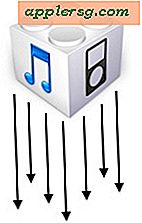 Baiklah, Anda sudah bersenang-senang bermain-main dengan iOS 5 beta, tetapi Anda lelah berurusan dengan quirkiness dan bug yang terkait dengan OS beta. Sekarang, bertentangan dengan kepercayaan populer, Anda dapat menurunkan versi kembali ke iOS 4.3.3 tanpa banyak usaha. Tidak seperti penurunan versi dari versi iOS lainnya, Apple masih menandatangani iOS 4.3.3, jadi Anda tidak perlu melakukan apa pun yang funky. Untuk tujuan panduan ini, kami akan menganggap Anda menggunakan iPhone.
Baiklah, Anda sudah bersenang-senang bermain-main dengan iOS 5 beta, tetapi Anda lelah berurusan dengan quirkiness dan bug yang terkait dengan OS beta. Sekarang, bertentangan dengan kepercayaan populer, Anda dapat menurunkan versi kembali ke iOS 4.3.3 tanpa banyak usaha. Tidak seperti penurunan versi dari versi iOS lainnya, Apple masih menandatangani iOS 4.3.3, jadi Anda tidak perlu melakukan apa pun yang funky. Untuk tujuan panduan ini, kami akan menganggap Anda menggunakan iPhone.
Pertama beberapa catatan singkat dan peringatan. Anda mungkin memperhatikan ketika menginstal iOS 5 beta peringatan dari Apple:
“Perangkat yang diperbarui ke iOS 5 beta tidak dapat dipulihkan ke versi iOS yang lebih lama. Perangkat akan dapat mengupgrade ke rilis beta mendatang dan perangkat lunak iOS 5 final. ”

Dengan kata lain, Apple mengatakan iOS 5 beta adalah jalan satu arah. Apple mungkin mengeluarkan peringatan itu untuk alasan yang bagus, dan mungkin bijaksana untuk mengambil nasihat mereka dan tidak berusaha menurunkan untuk alasan apapun yang tidak ditentukan yang mereka berikan. Meskipun ini seharusnya tidak berpengaruh pada iPhone UDID Anda dengan asumsi Anda mengaktifkannya dengan lisensi dev, tidak ada yang tahu pasti sampai beta berikutnya keluar. Pastikan Anda memiliki cadangan perangkat iOS Anda, dan karena setiap saat, kami tidak bertanggung jawab atas Anda mengacaukan perangkat keras Anda jadi lanjutkan dengan risiko Anda sendiri.
Jadi Anda merasa nyaman mengabaikan saran Apple dan semua peringatan itu dan ingin kembali ke 4.3.3 ... inilah yang harus dilakukan:
Cara Downgrade iOS 5 Beta ke iOS 4.3.3
Sebenarnya ada beberapa metode untuk melakukan downgrade kembali ke 4.3.3 dari iOS 5, tetapi kita akan membahas cara termudah. Untuk tujuan panduan ini kami akan mereferensikan iOS 5 beta 1 dan iTunes 10.5 beta jadi pastikan Anda memiliki peralatan yang berguna sebelum memulai.
- Masukkan iPhone Anda ke DFU Mode: matikan iPhone, tahan tombol Power dan Home secara bersamaan selama 10 detik kemudian lepaskan tombol power, terus menahan tombol Home hingga iTunes memberitahu Anda bahwa iPhone dalam mode recovery telah terdeteksi - ketika Anda mendapatkannya pesan dan layar iPhone berwarna hitam, Anda tahu Anda dalam mode DFU
- Hapus semua modifikasi file host yang telah Anda buat di masa lalu (seperti saat memperbaiki kesalahan iTunes 3194, dll) - jika Anda belum membuat perubahan apa pun pada file host Anda yang terkait dengan server Apple, jangan khawatir tentang hal ini
- Di iTunes, klik "Pulihkan" dari tab ringkasan - sekarang Anda memiliki dua opsi, Anda dapat mencoba mengembalikan dari cadangan yang memiliki keberhasilan terbatas, atau hanya memulihkan langsung ke iOS 4.3.3 IPSW
Biarkan iTunes melakukan sihirnya dan Anda harus kembali ke 4.3.3 tanpa masalah. Anda juga dapat melakukan ini melalui Xcode, tetapi metode ini sejauh ini yang paling mudah. Ya, itu bekerja dengan iPhone yang menggunakan bug Voice Over untuk melewati aktivasi iOS 5 UDID.
Atau, gunakan TinyUmbrella
Jika metode di atas tidak berfungsi, Anda selalu dapat mencoba menurunkan versi dengan bantuan TinyUmbrella, tetapi Anda masih memerlukan iTunes 10, 5 beta. Anda dapat mengambil TinyUmbrella (tautan unduhan langsung: Mac atau Windows). Metode TinyUmbrella pada dasarnya sama seperti di atas, tetapi Anda dapat memaksa TinyUmbrella untuk menangani perubahan host untuk Anda dengan melakukan opsi berikut dalam aplikasi:
- Luncurkan TinyUmbrella dan buka tab "Advanced"
- Hapus tanda centang "Set Hosts to Cydia on Exit" - ini memungkinkan Anda untuk menggunakan server Apple dan sama dengan menghapus secara manual semua host Cydia dari file host Anda
Setelah itu selesai, Anda dapat mengembalikan iPhone seperti biasa melalui iTunes 10, 5 beta.


![Komersial Macintosh Asli ini dari 1983 Never Aired [Video]](http://applersg.com/img/fun/504/this-original-macintosh-commercial-from-1983-never-aired.jpg)









